win10系统设置窗口动画慢放的方法
发布时间:2016-03-22 16:48:45 浏览数:
一些用户升级到win10后不断地在尝试各种新奇的功能,比如winn10系统怎么设置窗口动画慢放?不知道怎么设置的用户可以根据以下的方法来设置。
win10系统设置窗口动画慢放的方法:
1、打开运行窗口:按下组合键Win+R键来打开运行命令。
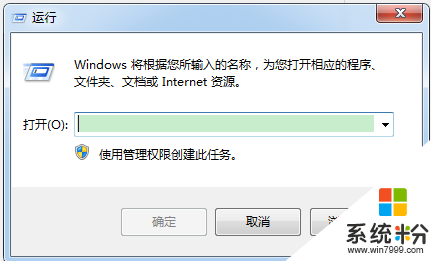
2、在运行窗口中输入“regedit”,然后点击“确定”按钮。
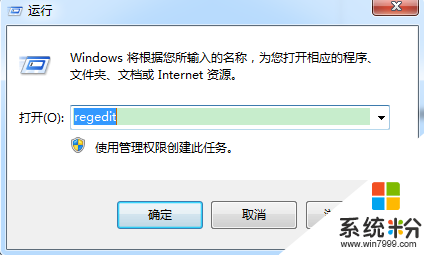
3、打开注册表后,依次打开目录:HKEY_CURRENT_USER\Software\Microsoft\Windows\DWM;
4、在DWM文件目录下,在空白处点击鼠标右键,然后选择“新建”>“DWORD(32位)值”;
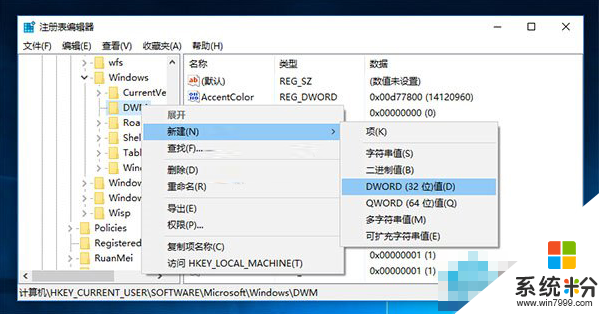
5、接下来将新建的项目设置名称为“AnimationShiftKey”;
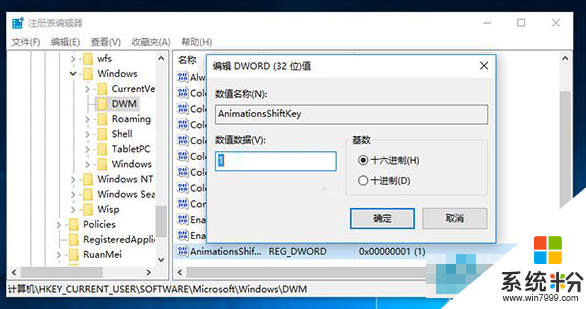
6、双击该条目,将其数值修改为1,然后点击“确定”,修改完成后直接关闭注册表即可。